随着Windows10系统的发布,许多用户都希望将其安装在自己的电脑上以享受新功能。在本教程中,我们将重点介绍如何使用华硕U盘安装Windows10系统,以便更好地帮助用户完成安装过程。下面将详细介绍每个步骤,确保您能够成功地在华硕U盘上安装Windows10系统。
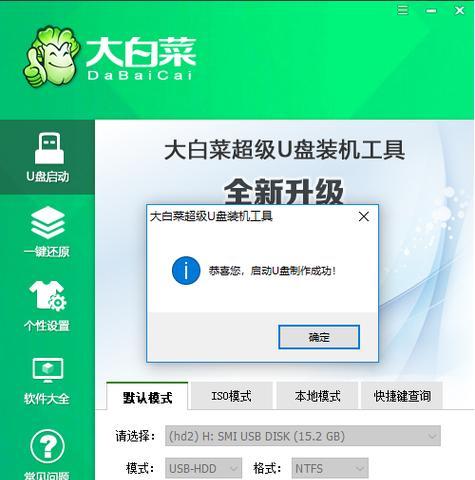
1.准备工作
在开始安装之前,您需要准备一台拥有可用USB接口的电脑,一根至少16GB容量的华硕U盘以及一份Windows10系统的镜像文件。
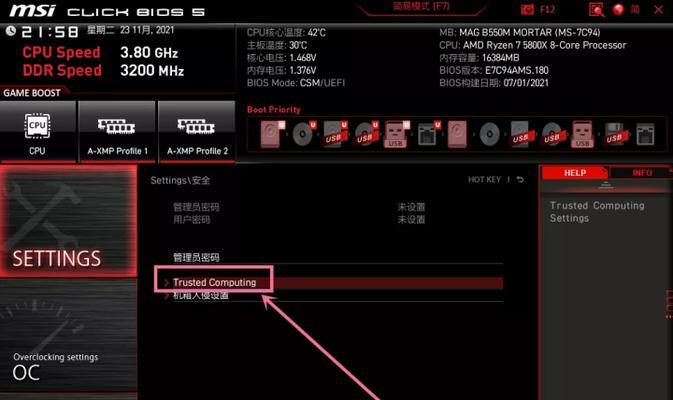
2.下载Windows10系统镜像文件
访问微软官方网站或其他可靠的下载渠道,下载与您电脑相匹配的Windows10系统镜像文件。
3.准备华硕U盘

将华硕U盘插入电脑的USB接口,并确保其中没有任何重要数据,因为安装过程会将U盘格式化。
4.创建启动盘
打开下载的Windows10系统镜像文件,将其中的安装文件复制到华硕U盘中,创建一个可启动的安装盘。
5.设置BIOS
将电脑重启并进入BIOS设置界面,选择U盘作为启动优先级第一项。
6.启动安装程序
保存BIOS设置并重启电脑,此时将自动从华硕U盘启动,进入Windows10系统安装程序。
7.选择语言和区域
根据个人喜好选择安装语言和所在区域,并点击“下一步”。
8.接受许可协议
阅读并接受Windows10系统的许可协议后,点击“下一步”。
9.选择安装类型
根据您的需求选择“自定义安装”,以便对分区和磁盘进行详细设置。
10.设置分区和磁盘
根据需要设置分区和磁盘,并选择要安装系统的位置。
11.安装系统
确认分区和磁盘设置后,点击“下一步”开始安装Windows10系统。
12.等待安装完成
安装过程需要一段时间,请耐心等待直至安装完成。
13.设置个人首选项
在系统安装完成后,根据个人偏好设置个人首选项,如语言、时区等。
14.更新系统和驱动
通过WindowsUpdate功能,确保系统和硬件驱动程序是最新的,以获得最佳的性能和稳定性。
15.完成安装
安装完成后,您现在可以享受使用全新的Windows10系统了!
通过本教程,我们详细介绍了如何使用华硕U盘安装Windows10系统。从准备工作到最后的安装完成,每个步骤都需要仔细操作。希望这个教程能够帮助到您,并使您顺利安装Windows10系统,享受到全新的操作体验。


